Ko namestite Windows 8, opazili boste, da obstaja nekaj privzetih vrednosti Sodoben uporabniški vmesnik aplikacije, ki so privzeto pripete na Začetni zaslon. Zdaj, če namestite novo programsko opremo ali aplikacije, se samodejno pripnejo v opravilno vrstico. Prav tako pripnete katero koli datoteko ali mapo z desnim klikom in nato izberete 'Pripnite na začetek". Če tvoj Začetni zaslon postane preveč neurejen po namestitvi velikega števila aplikacij, ga boste morda želeli ponastaviti.
Ponastavitev začetnega zaslona v operacijskem sistemu Windows 8
V tem članku vam bomo pokazali način ponastavitve Začetni zaslon privzeto. Vaš trenutni Začetni zaslon z veliko pripetimi predmeti, je lahko videti tako:
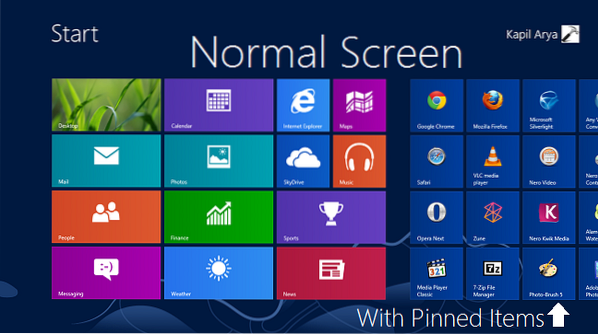
In po ponastavitvi Začetni zaslon, boste dobili naslednji zaslon:
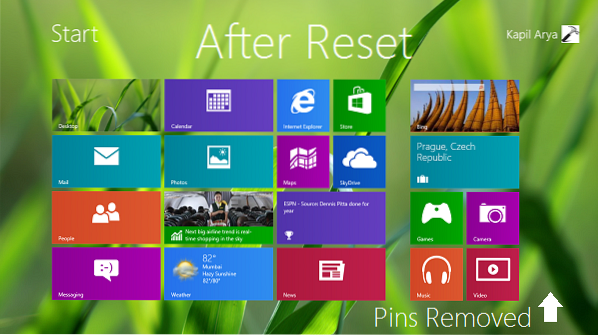
Tako lahko ponastavite zvezdni zaslon z ukaznim pozivom.
Zdaj smo videli tukaj da je TechNet omenil, da so datoteke zbirke podatkov ploščice začetnega zaslona sistema Windows 8, ki vsebujejo lokacije ploščic, postavitev in stanja, shranjene v naslednjih datotekah:
- % LocalAppData% \ Microsoft \ Windows \ appsFolder.itemdata-ms
- % LocalAppData% \ Microsoft \ Windows \ appsFolder.itemdata-ms.bak
Torej, če bi izbriši teh predmetov oz premaknite jih na drugo lokacijo ali preprosto preimenuj temo, Windows ne bo mogel povezati podatkov, shranjenih v teh postavkah. V tem primeru, Windows bo uporabil svojo privzeto politiko za Začetni zaslon ploščice in s tem ponastavite Začetni zaslon ostanejo samo ploščice vgrajenih ali vnaprej določenih aplikacij.
Ne boste jih mogli enostavno preimenovati. Za preimenuj zgoraj omenjena mesta, odprta upravni Ukazni poziv in vnesite naslednje ukaze in pritisnite Enter ključ po vsakem vtipkanem:
najem »% userprofile% \ AppData \ Local \ Microsoft \ Windows \ appsFolder.itemdata-ms "" appsFolder.itemdata-ms.bk1 "
najem »% userprofile% \ AppData \ Local \ Microsoft \ Windows \ appsFolder.itemdata-ms.bak ”“ appsFolder.itemdata-ms.bak.bk2 "
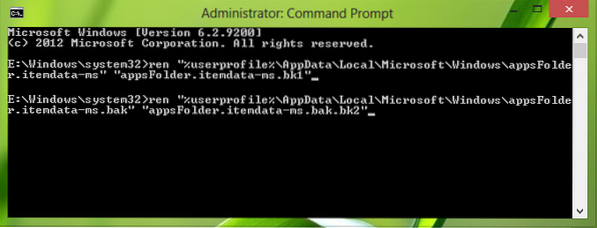
Zaprite Ukazni poziv in znova zaženite, da dobite rezultate.
Na ta način Začetni zaslon lahko ponastavite.
Če želite iz nekega razloga spet vrniti tiste svoje stare ploščice, ki so bile odstranjene po ponastavitvi, lahko uporabite enega za drugim in po vnosu vsakega ukaza pritisnete Enter:
del / F / S / Q / A “% userprofile% \ AppData \ Local \ Microsoft \ Windows \ appsFolder.itemdata-ms "
del / F / S / Q / A “% userprofile% \ AppData \ Local \ Microsoft \ Windows \ appsFolder.itemdata-ms.bak "
najem »% userprofile% \ AppData \ Local \ Microsoft \ Windows \ appsFolder.itemdata-ms.bk1 "" appsFolder.itemdata-ms "
najem »% userprofile% \ AppData \ Local \ Microsoft \ Windows \ appsFolder.itemdata-ms.bak.bk2 "" appsFolder.itemdata-ms.bak "
Če zaženete te ukaze, boste znova dobili pripete elemente. Tudi ti ukazi bodo delovali le, če ste ponastavili z ukazi, omenjenimi za ponastavitev.
Upam, da vam je članek koristen.
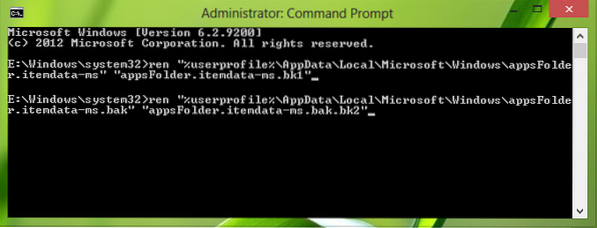
 Phenquestions
Phenquestions


